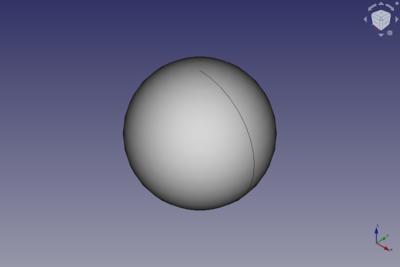Part Sphere/de: Difference between revisions
No edit summary |
No edit summary |
||
| Line 18: | Line 18: | ||
}} |
}} |
||
<span id="Description"></span> |
|||
==Beschreibung== |
==Beschreibung== |
||
| Line 26: | Line 27: | ||
[[Image:Part_Sphere_Example.png|400px]] |
[[Image:Part_Sphere_Example.png|400px]] |
||
<span id="Usage"></span> |
|||
==Anwendung== |
==Anwendung== |
||
# Es gibt mehrere Möglichkeiten, den Befehl aufzurufen: |
|||
<div class="mw-translate-fuzzy"> |
|||
#* Die Schaltfläche {{Button|[[Image:Part_Sphere.svg|16px]] [[Part_Sphere|Part Sphere]]}} drücken. |
|||
==Anwendung== |
|||
#* Den Menüeintrag {{MenuCommand|Part → Grundkörper → [[Image:Part_Sphere.svg|16px]] Kugel}} auswählen. |
|||
Klicke im Arbeitsbereich [[Part_Workbench/de|Part]] auf das Kugelsymbol [[Image:Part Sphere.svg|24px]]. Die Kugel wird bei der Erstellung am Ursprung (Punkt 0,0,0) positioniert. Die Winkelparameter erlauben es, einen Teil der Kugel statt einer Vollkugel zu erstellen (sie sind standardmäßig auf 360° eingestellt). |
|||
# Die Kugel wird erstellt. |
|||
</div> |
|||
# Wahlweise die Abmaße und die {{PropertyData/de|Placement}} der Kugel ändern durch eine der folgenden Möglichkeiten: |
|||
#* Doppelklick auf das Objekt in der [[Tree_view/de|Baumansicht]]: |
|||
#*# Der Aufgabenbereich {{MenuCommand|Geometrische Grundelemente}} wird geöffnet. |
|||
#*# Eine oder mehrere Eigenschaften ändern. |
|||
#*# Das Objekt wird in der [[3D_view/de|3D-Ansicht]] dynamisch aktualisiert. |
|||
#*# Die Schaltfläche {{Button|OK}} drücken. |
|||
#* Die Eigenschaften im [[Property_editor/de|Eigenschafteneditor]] anpassen. |
|||
#* Die {{PropertyData/de|Placement}} mit dem Befehl [[Image:Std_TransformManip.svg|16px]] [[Std_TransformManip/de|Std Bewegen]] ändern. |
|||
<span id="Example"></span> |
|||
==Beispiel== |
==Beispiel== |
||
| Line 39: | Line 50: | ||
Ein Part-Kugel-Objekt, das mit dem [[#Skripten|Skriptbeispiel]] weiter unten erzeugt wurde wird hier dargestellt. |
Ein Part-Kugel-Objekt, das mit dem [[#Skripten|Skriptbeispiel]] weiter unten erzeugt wurde wird hier dargestellt. |
||
<span id="Notes"></span> |
|||
==Hinweise== |
==Hinweise== |
||
* A Part Sphere can also be created with the [[Image:Part_Primitives.svg|16px]] [[Part_Primitives|Part Primitives]] command. With that command you can specify the dimensions and placement at creation time. |
* A Part Sphere can also be created with the [[Image:Part_Primitives.svg|16px]] [[Part_Primitives|Part Primitives]] command. With that command you can specify the dimensions and placement at creation time. |
||
<span id="Properties"></span> |
|||
==Eigenschaften== |
==Eigenschaften== |
||
| Line 49: | Line 62: | ||
Ein Part-Kugel-Objekt wird von einem [[Part_Feature/de|Part-Formelement]] abgeleitet und erbt alle seine Eigenschaften. Außerdem hat es die folgenden zusätzlichen Eigenschaften: |
Ein Part-Kugel-Objekt wird von einem [[Part_Feature/de|Part-Formelement]] abgeleitet und erbt alle seine Eigenschaften. Außerdem hat es die folgenden zusätzlichen Eigenschaften: |
||
<span id="Data"></span> |
|||
=== Daten === |
=== Daten === |
||
| Line 62: | Line 76: | ||
* {{PropertyData|Angle3|Angle}}: The total angle of revolution of the sphere. Valid range: {{Value|0° < value <= 360°}}. The default is {{Value|360°}}. If it is smaller than {{Value|360°}} the resulting solid will be a segment of a sphere. |
* {{PropertyData|Angle3|Angle}}: The total angle of revolution of the sphere. Valid range: {{Value|0° < value <= 360°}}. The default is {{Value|360°}}. If it is smaller than {{Value|360°}} the resulting solid will be a segment of a sphere. |
||
<span id="Scripting"></span> |
|||
==Skripten== |
==Skripten== |
||
Revision as of 15:39, 10 April 2023
|
|
| Menüeintrag |
|---|
| Part → Grundkörper → Kugel |
| Arbeitsbereich |
| Part |
| Standardtastenkürzel |
| Keiner |
| Eingeführt in Version |
| - |
| Siehe auch |
| Part Grundelemente |
Beschreibung
Der Befehl Part Kugel erstellt einen parametrischen Volumenkörper, eine Kugel. Sie ist das Ergebnis der Drehung eines Kreisbogens um eine Achse. Im Koordinatensystem durch ihre Daten-EigenschaftPlacement festgelegt, liegt ihr Mittelpunkt im Ursprung und Ihre Drehachse ist die Z-Achse.
Eine Part-Kugel kann oben und/oder unten beschnitten werden, indem man die Daten-EigenschaftAngle1 und die Daten-EigenschaftAngle2 ändert (die Winkel vom Äquator in Richtung der Pole). Sie kann in ein Kugelsegment gewandelt werden, durch Änderung der Daten-EigenschaftAngle3 (Umfangswinkel).
Anwendung
- Es gibt mehrere Möglichkeiten, den Befehl aufzurufen:
- Die Schaltfläche
Part Sphere drücken.
- Den Menüeintrag Part → Grundkörper →
Kugel auswählen.
- Die Schaltfläche
- Die Kugel wird erstellt.
- Wahlweise die Abmaße und die Daten-EigenschaftPlacement der Kugel ändern durch eine der folgenden Möglichkeiten:
- Doppelklick auf das Objekt in der Baumansicht:
- Der Aufgabenbereich Geometrische Grundelemente wird geöffnet.
- Eine oder mehrere Eigenschaften ändern.
- Das Objekt wird in der 3D-Ansicht dynamisch aktualisiert.
- Die Schaltfläche OK drücken.
- Die Eigenschaften im Eigenschafteneditor anpassen.
- Die Daten-EigenschaftPlacement mit dem Befehl
Std Bewegen ändern.
- Doppelklick auf das Objekt in der Baumansicht:
Beispiel
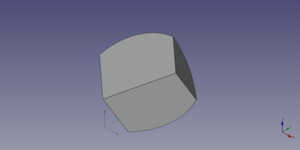
Ein Part-Kugel-Objekt, das mit dem Skriptbeispiel weiter unten erzeugt wurde wird hier dargestellt.
Hinweise
- A Part Sphere can also be created with the
Part Primitives command. With that command you can specify the dimensions and placement at creation time.
Eigenschaften
See also: Property editor.
Ein Part-Kugel-Objekt wird von einem Part-Formelement abgeleitet und erbt alle seine Eigenschaften. Außerdem hat es die folgenden zusätzlichen Eigenschaften:
Daten
Attachment
The object has the same attachment properties as a Part Part2DObject.
Kugel
- DatenRadius (
Length): The radius of the sphere. The default is5mm. - DatenAngle1 (
Angle): The start angle of the circular arc profile of the sphere. Valid range:-90° <= value <= 90°. May not be equal to DatenAngle2. The default is-90°. - DatenAngle2 (
Angle): The end angle of the circular arc profile of the sphere. Valid range:-90° <= value <= 90°. May not be equal to DatenAngle1. The default is90°. If the total angle of the arc profile is smaller than180°the sphere will be truncated and have a flat face at the top and/or bottom. - DatenAngle3 (
Angle): The total angle of revolution of the sphere. Valid range:0° < value <= 360°. The default is360°. If it is smaller than360°the resulting solid will be a segment of a sphere.
Skripten
See also: Autogenerated API documentation, Part scripting and FreeCAD Scripting Basics.
A Part Sphere can be created with the addObject() method of the document:
sphere = FreeCAD.ActiveDocument.addObject("Part::Sphere", "mySphere")
- Where
"mySphere"is the name for the object. - The function returns the newly created object.
Beispiel:
import FreeCAD as App
doc = App.activeDocument()
sphere = doc.addObject("Part::Sphere", "mySphere")
sphere.Radius = 20
sphere.Angle1 = -30
sphere.Angle2 = 45
sphere.Angle3 = 90
sphere.Placement = App.Placement(App.Vector(3, 9, 11), App.Rotation(75, 60, 30))
doc.recompute()
- Grundkörper: Würfel, Kegel, Zylinder, Kugel, Torus, Grundkörper, Shapebuilder
- Objekte ändern: Boolesche Operationen, Vereinigung, Schnitt, Ausschneiden, Join features, Connect, Embed, Cutout
- Aufteilungswerkzeuge: Boolesche Fragmente, Slice a part, Slice, XOR, Part Defeaturing
- Verbund: Erzeuge Verbund, Verbund auflösen, Compound Filter; Extrudieren, Kanten abrunden, Drehen, Schnitt, Schnitte..., Abschrägen, Spiegelung, Ruled Surface, Sweep, Loft
- Offset-Werkzeuge: 3D Offset, 2D Offset, Dicke, Projection on surface
- Erste Schritte
- Installation: Herunterladen, Windows, Linux, Mac, Zusätzlicher Komponenten, Docker, AppImage, Ubuntu Snap
- Grundlagen: Über FreeCAD, Graphische Oberfläche, Mausbedienung, Auswahlmethoden, Objektname, Programmeinstellungen, Arbeitsbereiche, Dokumentstruktur, Objekteigenschaften, Hilf FreeCAD, Spende
- Hilfe: Tutorien, Video Tutorien
- Arbeitsbereiche: Std Base, Arch, Assembly, CAM, Draft, FEM, Inspection, Mesh, OpenSCAD, Part, PartDesign, Points, Reverse Engineering, Robot, Sketcher, Spreadsheet, Start, Surface, TechDraw, Test Framework, Web